Hvis du bruker et regneark i Excel-arbeidsboken din til å holde verdier eller formler referert på andre regneark, kan du ikke at regnearket er synlig på fanebladet nederst i Excel-vinduet. Den gode nyheten er at du enkelt kan skjule regneark i Excel.

Skjul regneark / faner
For å skjule et regneark (kategoriene nederst i Excel-vinduet) høyreklikker du på fanen du vil gjemme og velge "Skjul" fra popup-menyen. Fanen er fjernet, men ikke slettet permanent.
Du kan ikke skjule alle regnearkene i en arbeidsbok. Hvis du prøver å skjule det siste synlige regnearket, ser du følgende advarsel.
For å utheve et regneark, høyreklikk på en hvilken som helst kategori som fremdeles viser og velg "Unhide" fra hurtigmenyen.
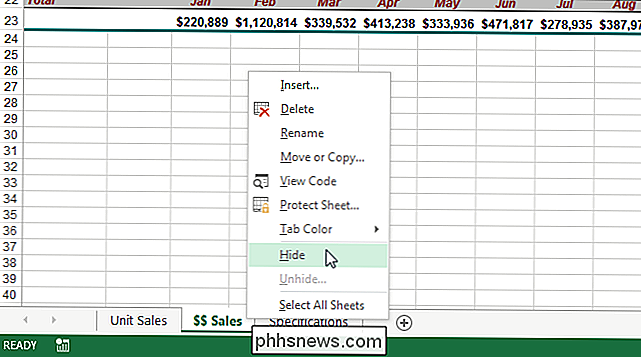
På " Unhide "-dialogboksen som viser, velg regnearket du vil vise og klikk på" OK ".

MERK: Du kan bare utheve ett regneark om gangen.
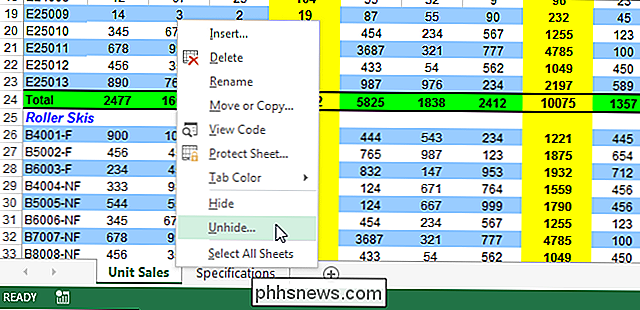
Hvis du har skjult regnearkfanene for å gjøre mer plass Hvis du vil se regnearkdataene dine, kan du avdekke skjulte regneark ved hjelp av en annen metode. Pass på at "Hjem" -fanen på båndet er aktiv. Klikk på "Format" i "Cells" -gruppen. Velg "Hide & Unhide" under "Synlighet", og velg "Unhide Sheet" fra undermenyen.
Dialogboksen "Unhide" vises. Velg regnearket du vil vise og klikk på "OK" som beskrevet ovenfor.
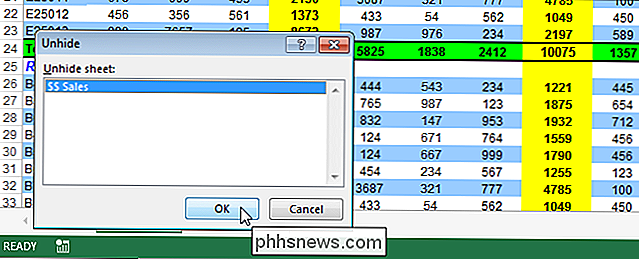
Skjul en hel arbeidsbok
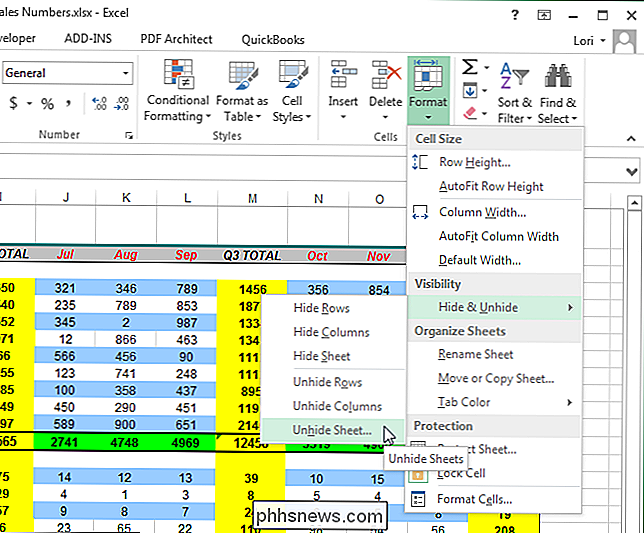
For å skjule en hel arbeidsbok, klikk på "Vis" -fanen.
I delen "Vindu" Klikk på "Skjul". Klikk på "Skjul".
Excel-vinduet forblir åpent, men rutenettet blir tomt. For å utheve arbeidsboken, klikk på "Unhide" i "Window" delen av "View" -fanen.
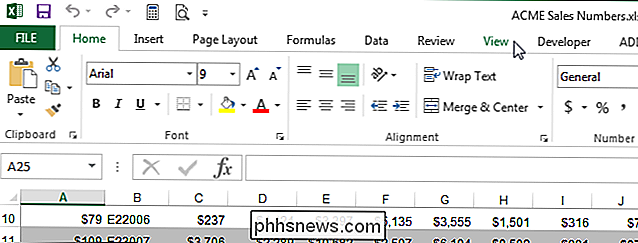
Dialogboksen "Unhide" viser oppføring av filnavnene for de nåværende åpne arbeidsbøkene. Hvis du har skjult andre hele arbeidsbøker som ikke er nåværende, er de ikke oppført i denne dialogboksen.
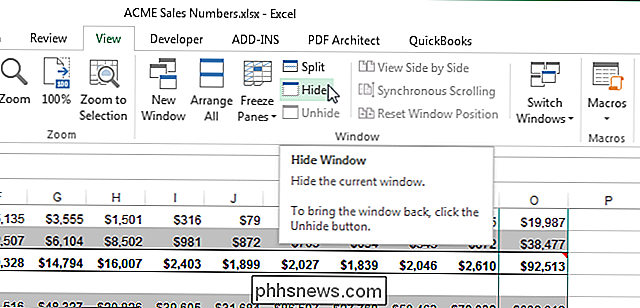
Når du skjuler en hel arbeidsbok og lagrer filen, er den fortsatt skjult når du åpner arbeidsboken neste gang. Den forblir skjult til du viser den.
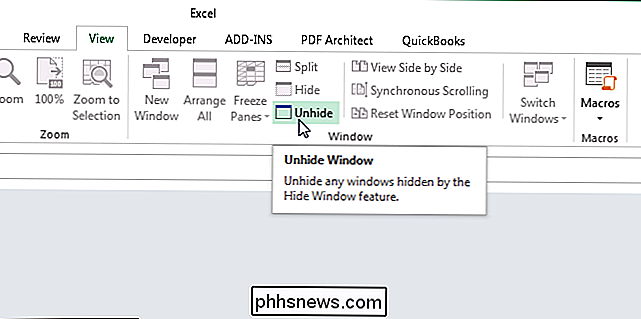
Når du skjuler en hel arbeidsbok og lagrer filen, er den fortsatt skjult når du åpner arbeidsboken neste gang.
MERK: Alle regneark / faner som ble skjult når du skjulte hele arbeidsboken, er fortsatt skjult når du fjerner arbeidsboken.
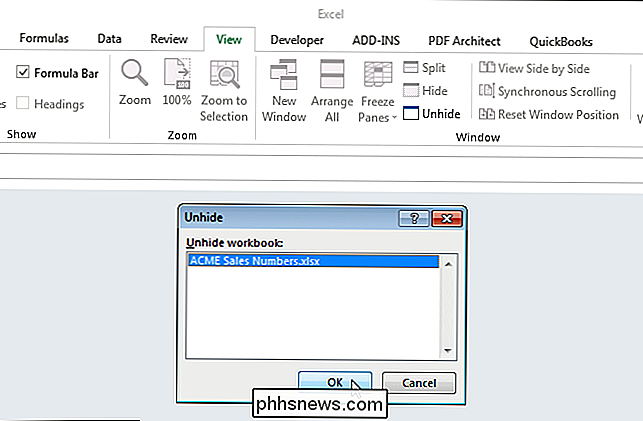

Hvordan skrive ut dokumentegenskaper i Word
Vi har vist deg hvordan du angir de avanserte dokumentegenskapene eller oppsummeringsinformasjonen som er lagret i Word-dokumentene, sammen med egenskapene som automatisk vedlikeholdes for hvert dokument. MERK: Vi brukte Word 2013 til å illustrere denne funksjonen. Åpne Word-dokumentet du vil skrive ut dokumentegenskapene for.

Hvorfor ringer min telefon til seg selv?
Du hører at telefonen ringer og du ser ned for å se hvem den er, når du oppdager at ditt eget navn dukker opp som oppringer-ID. Kaller det deg selv fra fremtiden? Kanskje bare en feil med telefonen din? Sistnevnte er langt mer mulig, men det er også flere andre muligheter. Det er sannsynligvis en Spam Caller Her er det mest sannsynlige scenariet: Det er bare en spammer eller telemarketer som spoofer oppringer-ID.



